|
此外在使用移动工具的时候,可以使用键盘的上下左右键来移动图层,这种使用方向键头移动的方式也称为“轻移”。每次轻移的距离依据图像显示比例不同而不同,如果在100%显示比例下,每次轻移的距离是1像素。显示比例越小轻移的距离越大。图像显示比例可以在图像窗口的标题栏看到。 请牢牢记住:我们针对图层的任何操作都是有选择性的,被选中的层才可以进行移动或者是其他一些操作。这个概念很重要。比如想要使用画笔工具画东西就必须先明确要画在哪个层上。选错图层是新手常犯的错误。或者是忘记了层次,把该分层制作的部分做在了同一个层上。再经过了若干步后才会发觉到最初的错误。比如前面我们画完脸后没有新建层,而把眼睛也画在脸这个层上,虽然做错了,但此时在图像上却看不出来,因为这时画面效果和分层制作是一样的。但是等到了要复制眼睛层这一步时,就会发现错误了。很明显,这样复制出来的图层中也是一个脸加一个眼睛。 从现在起,我们心中就要时刻有着图层这个观念。就如同吃饭时要记着拿筷子夹菜一样。
由于一次只能选中一个图层,因此移动工具一次也只能移动一个层(后面会介绍如何同时移动多个层)。画笔工具只能对一个图层进行绘制。滤镜也只能对一个图层发挥作用。因此,要随时注意当前选择的层是否正确。选择图层的方法就是在图层调板中相应的层上点击一下即可。 除了用上面的方法来复制图层以外,也可以使用移动工具在移动中直接进行复制。方法是选择移动工具后,在图像中按住ALT键,光标从 会变为 会变为 ,表示具有复制功能。此时拖动鼠标即可复制出新层。同时按住SHIFT键保持水平。 ,表示具有复制功能。此时拖动鼠标即可复制出新层。同时按住SHIFT键保持水平。
注意当鼠标开始拖动后,光标会变为 ,这时ALT键就可以松开了,不必一直按着。但保持水平或垂直方向的SHIFT键要全程按住。如下图。 ,这时ALT键就可以松开了,不必一直按着。但保持水平或垂直方向的SHIFT键要全程按住。如下图。
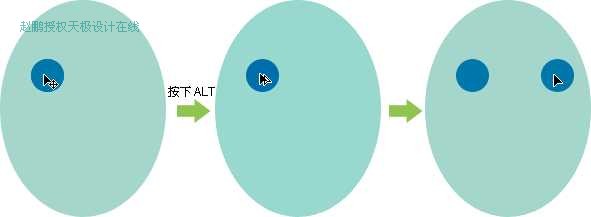 明确图层和整个图像的关系
图像是指最初由新建命令建立的。它具有尺寸和边界,是由一个或多个图层所合成的整体效果。而图层实际上是没有边界没有尺寸的,可包含比整个图像大得多的内容,但超出图像尺寸范围的部分将看不到。这就如同风景和相机的关系一样,风景虽无限但是能够被拍摄下来的只能是其中一个片断。因此大自然的美丽是无法用相片来完美表达的。
我们可以认为一幅图像中各图层的大小是相同的,因为都是无限大。只是不同图层中所包含的像素可能不同。所谓像素不同就是指图层中图像的大小或颜色有差异。比如上例脸层中的像素数量就多于眼睛层。我们通过复制的两个眼睛层,像素数量和颜色都是相同的。如果更改了其中一个眼睛层的颜色,那么这两个层的像素就属于数量相同而颜色不同了。 | 
